
Különböző azonnali üzenetküldők (azonnali üzenetküldő alkalmazások) rajongói mindig érdekli, hogy a fejlesztők miért rejtőznek tőlük, és hogy kedvenc programjaikban vannak-e rejtett chipek.
A WhatsApp adatvédelmi beállítása

Korunkban a személyes adatok bizalmas kezelése és védelme az azonnali üzenetküldő választását befolyásoló fő tényezők. Azoknak, akik nem gondolkodnak rajta és már aktívan használják a WhatsApp-ot, szükségük lesz néhány trükköre, amelyek segíthetnek ebben a kérdésben.
Elrejtjük a látogatási időt
Amint megnyitjuk a WhatsApp alkalmazást, az „online állapot” állapot automatikusan frissül. Ez a funkció néhány számára nem kényelmes. Az alkalmazás legutóbbi belépésének láthatóságának elrejtéséhez a következő pontokat kell követnie:
- Nyissa meg a "Beállítások";
- Kattintson a „Fiók” elemre;
- Aztán „volt (a)”;
- Válassza a "Nincs" lehetőséget.
Ezután a legutóbbi látogatás ideje mentésre kerül, majd ezt követően nem frissíti. De a többi felhasználó meglátogatásának ideje, mint korábban, látható marad.
Hogyan lehet láthatatlan
A WhatsApp teljesen elrejtheti tevékenységét. Ehhez csak kapcsolja be a "láthatatlan" módot. Ehhez:
- Nyílt alkalmazás;
- Kattintson a "Beállítások" gombra;
- Majd „Számla” vagy „Számla”;
- Válassza az "Adatvédelem" lehetőséget.
Ezenkívül elegendő a magánélet tiszteletben tartásának korlátozása.
Az olvasási figyelmeztetések elrejtése
A WhatsApp másik érdekes funkciója az, hogy elrejtheti másoktól az értesítést, hogy elolvassa az üzenetet. Időnként egyszerűen nincs elég erő ahhoz, hogy válaszoljon egy személyre vagy ne kommunikáljon, de nem akarom sérteni.
Ebben az esetben csak az alábbiak szerint rejtse el a riasztásokat:
- Ismét nyissa meg az alkalmazást;
- Válassza a „Beállítások” - „Fiók” lehetőséget;
- A következő napirendi pont: „Titoktartás”;
- És a végén távolítsa el a csúszkát a "Jelentések olvasása" részből.
Fontos figyelembe venni, hogy ebben az esetben sem láthatja, hogy mások elolvasták-e az üzeneteidet. Alapvetően maga a WhatsApp emlékezteti erre, amikor az opció le van tiltva.
Üzenet chipek

Mindenki szereti a csevegést különféle okok miatt. Ezért kétszer fontos tudni a WhatsApp beszélgetések üzeneteinek küldésével, fogadásával és tárolásával kapcsolatos titkokat. És kipróbálhatja őket magadon vagy akár másokon is (még anélkül, hogy tudnák). Kitaláljuk, hogyan lehet ezt megtenni.
Stílusos betűtípusok készítése
Ha még soha nem próbálta megváltoztatni a betűtípust a Vatsapban, ideje kipróbálni. Ez személyiséget adhat az üzenethez, és egyszerűen diverzifikálhatja a levelezést.
Az alkalmazás betűtípusát négyféleképpen rendezheti:
- Készítsen dőlt betűtípust - húzzon alá aláhúzást az élek körül (_példa_);
- Kihúzza a felírt szöveget - használja a tilde jelet ~ (~
példa~); - Tegye félkövéssé a szöveget - írjon be egy csillagot (*)példa*);
- Használja a fejlesztői betűtípust - hozzá kell adnia vissza idézőjeleket, és mindhárom oldalra három („Példa“ ``).
Fontos, hogy ne keverjük össze a háttérképeket az aposztróppal, különben semmi sem fog működni.
Ha el sem tudja képzelni a különbséget a normál és a fejlesztői betűtípus között, akkor közelebbről megnézheti az alábbi képet. Azonnal észrevehető, hogy a második betűtípus sokkal keskenyebb és kompaktabb.
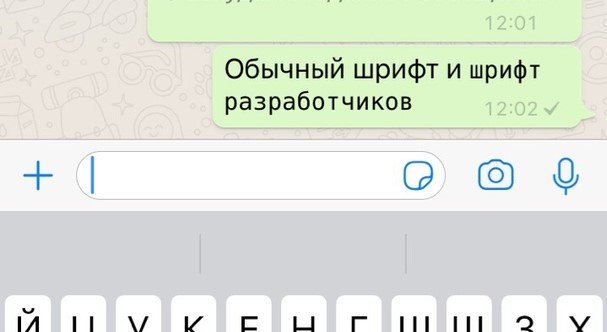
Hogyan szerezzünk olvasási információkat
Meglehetősen egyszerű módon megtudhatja, mikor kézbesítették az üzenetet a felhasználónak és mikor olvasták el. Ehhez csak nyissa meg a csevegést, és tartsa az ujját a kívánt üzenetnél.
Megjelenik egy sáv, ahol különböző választások vannak. Kattintson az "Adatok" elemre. Megnyílik egy új ablak, amelyben két információ áll rendelkezésre:
- Olvasás - dátum és pontos idő;
- Kézbesítve - dátum és idő.
Így mindig kiszámolható, hogy mikor olvasta az üzenetet, és hogy egyáltalán kézbesítették-e. Legalább ez a szolgáltatás egyértelműen hasznos azoknak a lányoknak, akik gyanítják, hogy hazugságuk srácuk.
Tanulni üzenetek küldését az internet nélkül
A WhatsApp felhasználók számára elérhető üzenetek egyik legérdekesebb titka az, hogy sorba állíthatják őket a csevegés során. Ez elérhetővé vált a legújabb alkalmazásfrissítéseknek köszönhetően.
Mi a lehetőség lényege?
Írhat üzeneteket internetkapcsolat nélkül, kattintson a "Küldés" gombra, majd amikor a hálózat megjelenik, automatikusan feltölti őket a kívánt csevegőbe.
Az egyetlen dolog, amelyet figyelembe kell venni, az lehet, hogy az üzeneteket nem küldik el. Ezért az internetkapcsolat megjelenése után azonnal ellenőriznie kell, hogy a hírnök kézbesítette-e az üzenetet.
Az adatok helyreállítása és mentése
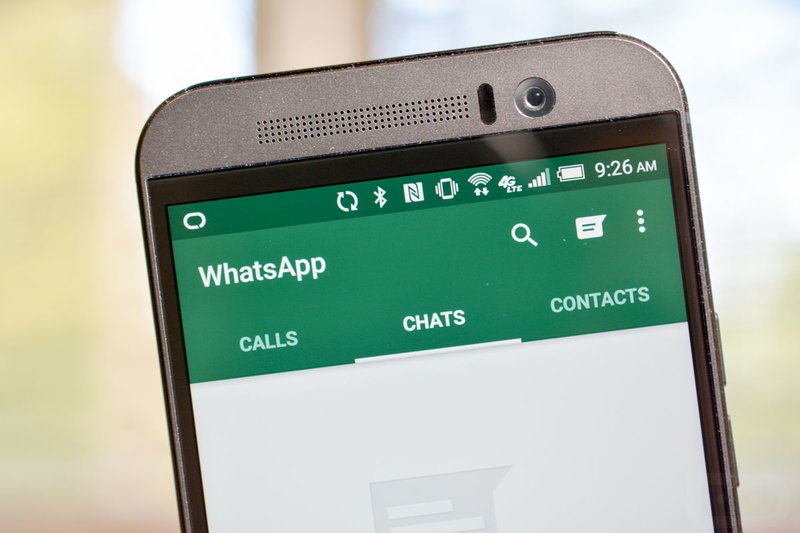
Vatsapban gyorsan visszaállíthat minden levelezést. Ezt azonban előre meg kell vigyázni. Ez a szolgáltatás az összes szükséges adat mentéséhez is hozzájárul.
Miért exportálja a levelezést?
A WhatsApp olyan funkcióval rendelkezik, amely lehetővé teszi egy élő csevegő exportálását annak feldolgozása céljából. Erre a súlyos munkaügyi kérdések megvitatásakor van szükség, és a helyes információk elvesztésének elkerülésére használják.
Válasszon egy csevegőt, és kövesse az utasításokat:
- Kattintson a tetején a címzettre;
- Görgessen az új ablakon, keresse meg az alábbiakban a „Csevegés exportálása” menüpontot;
- Várunk, amíg a program előállít egy fájlt előzményekkel;
- Kiválasztjuk a fájl küldésének megfelelő módját (e-mailbe vagy más módon).
A WhatsApp szöveges fájlt hoz létre az egyes üzenetek pontos idejével, az összes információt archiválva.
Ne felejtsd el annak a lehetőségét, hogy üzeneteket adhasson a "Kedvencek" -hez.
A törölt levelek helyreállítása
A levelek visszaállításához a WhatsApp messengerben, még akkor is, ha törölték őket, gondoskodnia kell az összes információ biztonsági mentéséről. Ezenkívül a biztonsági mentésnek nem kell naponta lennie.
Ehhez:
- Nyissa meg a "Beállítások";
- Válassza a „Csevegés” lehetőséget;
- Aztán "Biztonsági mentés";
- Hozzon létre egy példányt.
Biztonsági másolat készítését is rögzítheti nap, hét, hónap alapján. Ehhez kattintson az „Automatikusan” elemre, amely közvetlenül a „Másolat létrehozása” alatt található.
Zsetonok állapotokkal és médiafájlokkal
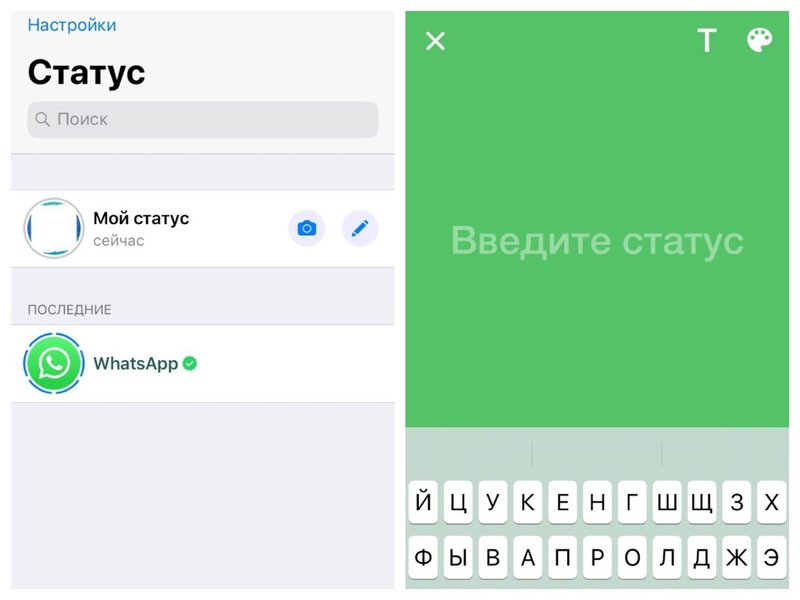
A WhatsApp lehetővé teszi a felhasználók számára állapotok rögzítését és médiafájlok megosztását. Szinte minden felhasználó tudja, hogyan kell automatikusan menteni a fényképeket és a videókat. De arról, hogyan lehet élénk státuszt létrehozni, vagy egy meglévő videót gif-ként alakítani.
Hogyan díszíteni az állapotot
A WhatsApp státusza megváltoztatható az Ön hangulatának és preferenciáinak megfelelően, mivel a fejlesztők hozzáadták a képességét, hogy színesebbé tegyék. Ha valaki még nem próbálta ezt, akkor itt az ideje elkezdeni, mert önmagában ez a tevékenység nagyon izgalmas.
A Vatsap állapotát az utasítások szerint módosíthatja:
- Kattintson az "Állapot" elemre a bal alsó sarokban;
- A megnyíló ablakban válassza a toll ikonját;
- Adja hozzá a kívánt szöveget;
- A jobb felső sarokban válassza ki a háttér színét (minden új kattintással megváltozik a festékpalettán);
- Nyomja meg a nyíl előre.
Az állapotok legalább percenként megváltoztathatók. Színe helyett választhat a rendelkezésre álló fotók közül is, amely hasonló az Instagram „Storis” opciójához.
GIF-ek készítése személyes videóból
A Vatsap archívumok különféle gif-ekkel rendelkeznek, amelyeket el kell küldeni. Ha azonban a személyes videó egy részletét meg kívánják osztani, vagy a kívánt gif egyszerűen nem létezik többek között, akkor a meglévő videót könnyen alakíthatja a megfelelő formátumba.
Ezt az alábbiak szerint teheti meg:
- Kattintson a fénykép + ikonra a csevegés sarkában;
- Válassza a „Photo / Video” lehetőséget;
- A személyes archívumból válassza ki a kívánt videót;
- Vágja le a felső sorban lévő videót a kívánt részre;
- Kattintson a GIF ikonra.
A létrehozott GIF-et biztonságosan el lehet küldeni a címzettnek!



























